案例咨询:“最近我删除了电脑D盘的一些文件,这些文件是我在大学时期保存的重要资料。删除之后,才意识到这些文件对我的学术研究很有帮助,现在我非常后悔没有认真检查这些文件。请问,我现在还能找回误删的资料吗?”
——在日常生活中,我们常常会遇到各种情况导致误删除电脑数据的情况。这些数据可能对我们非常重要,如个人文件、工作文档、照片、视频等,因此,我们需要掌握一种有效的方法来恢复这些被误删除的数据。本文将向您介绍电脑D盘数据删除怎么恢复,希望能帮助您找回您的重要文件。
一、理解数据删除的原理
在了解如何恢复被误删除的数据之前,我们需要先理解数据删除的原理。在计算机中,数据删除并非真正的删除,而是将文件在机械硬盘上标记为“删除”,使得操作系统无法识别该文件并将其还原。因此,如果您在数据被删除后立即停止使用电脑,并采取正确的恢复方法,就有可能成功恢复您被误删除的数据。
二、选择正确的恢复方法
在恢复被误删除的D盘数据时,我们需要结合自己的具体情况选择正确的恢复方法。以下是一些常见的恢复方法和技巧:
方法1:撤销恢复
当你刚刚通过普通方式删除了电脑上的一些数据时,如果还没有进行任何下一步操作,可以尝试按下“Ctrl+Z”来撤销上一步的删除操作,然后看下被你误删的D盘数据是否已经恢复了。
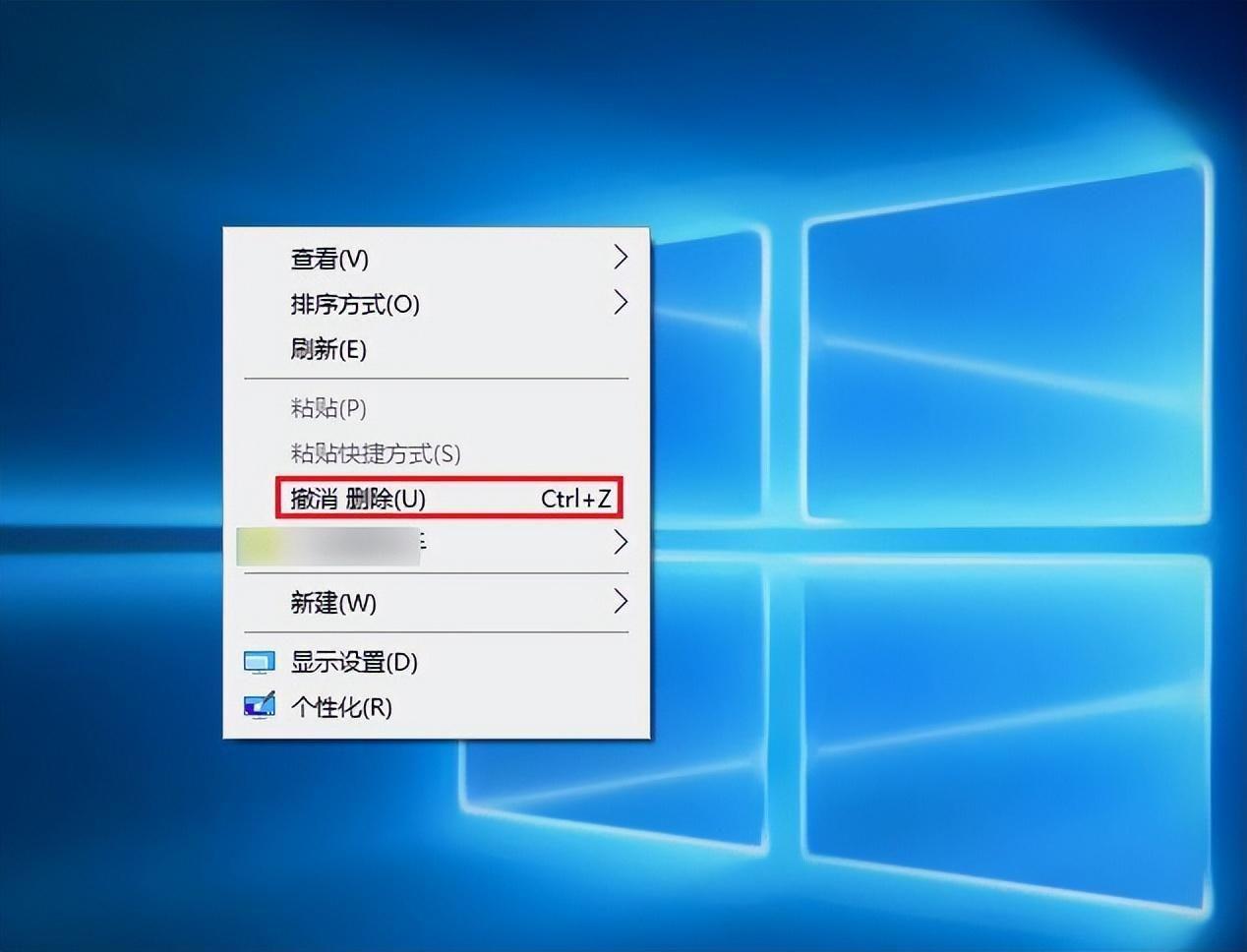
方法2:通过回收站恢复
当你删除电脑上的D盘数据后,这些数据通常会被保存在回收站里面。你可以根据以下步骤进行恢复:
找到回收站图标,双击或右键单击选择“打开”。
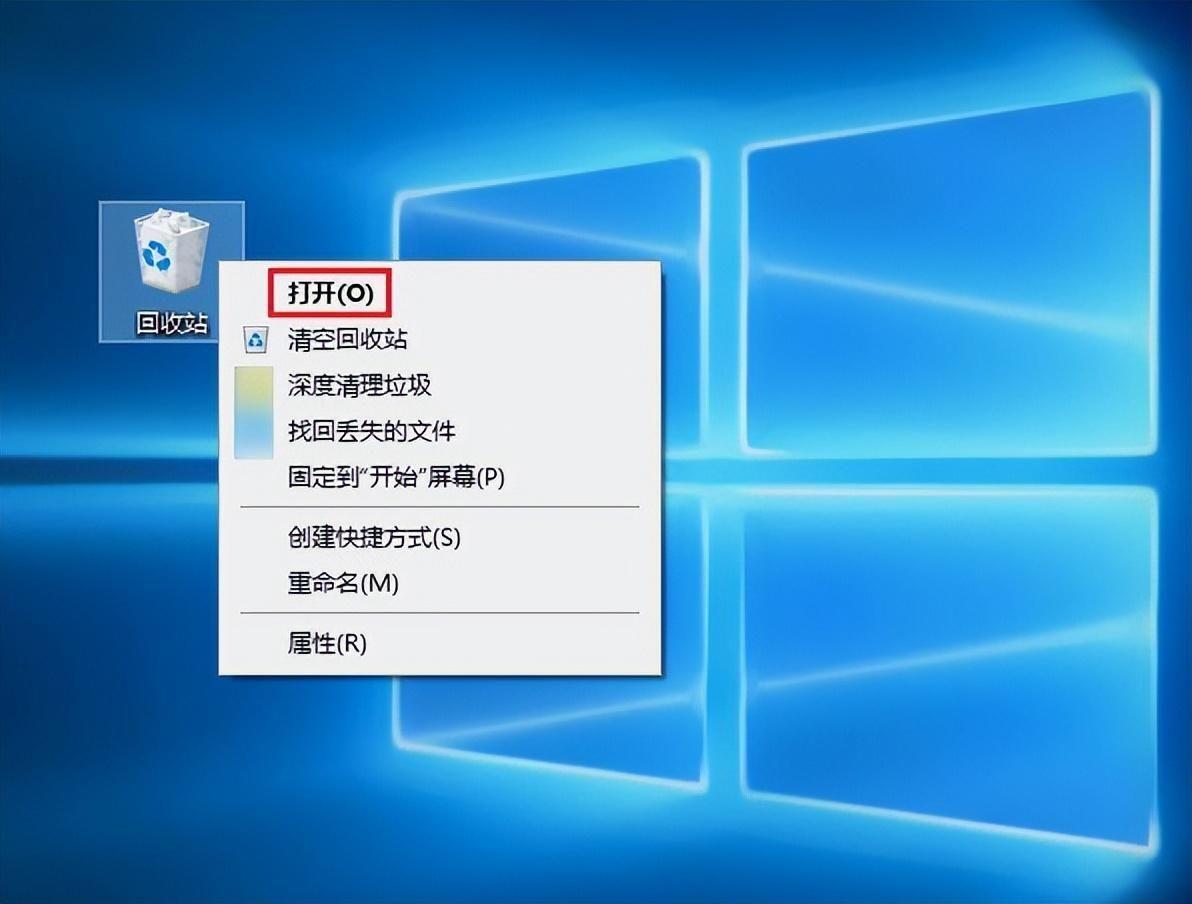
找到需要恢复的数据,右键单击并选择“还原”。
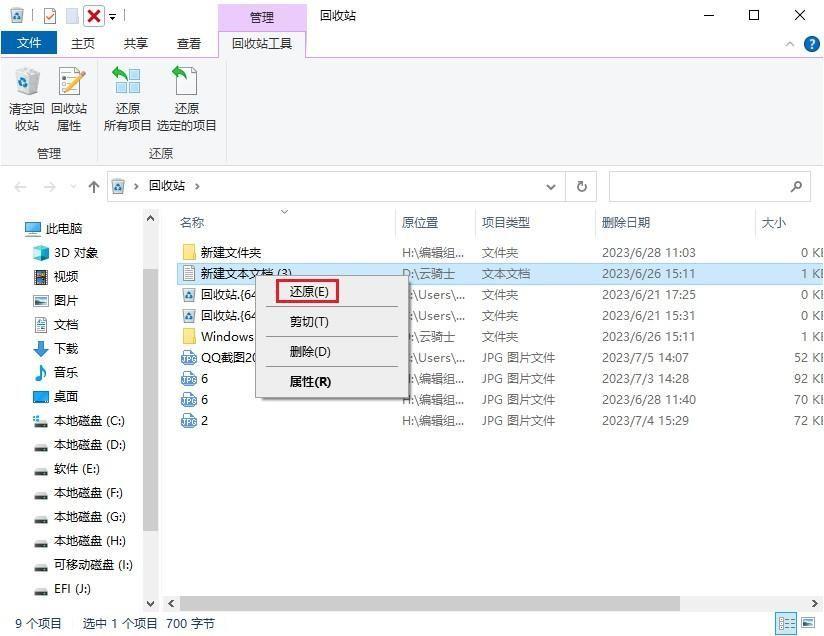
方法3:借助备份恢复
如果您有备份数据的准备,可以使用备份来恢复被删除的D盘数据。备份可以是其他存储设备或云存储服务。通过将备份中的数据复制回原始位置,您可以成功地恢复被误删除的数据。
方法4:通过数据恢复软件恢复
电脑D盘数据删除怎么恢复?除了上述方法以外,你还可以使用云骑士数据恢复软件。它是一款专业的数据恢复软件,能够帮助用户恢复误删、误格式化、误清空回收站等原因导致的各种D盘数据丢失情况。除此之外,它还有以下特点:
★功能全面:提供多种恢复功能,可满足不同用户的需求,让文件恢复更加简单高效。
★界面友好:简单易懂的界面设计,让用户轻松上手,快速找到所需功能并进行操作。
★安全保障:在恢复过程中,确保数据安全可靠,避免二次破坏,让用户无后顾之忧。
★运用广泛:支持电脑/硬盘/U盘/内存卡/相机等多种设备,以及多种文件类型的恢复。
★服务完善:提供在线技术支持,用户遇到任何问题都能得到及时解答,让用户使用更加放心。
★系统兼容性强:适用于WindowsXP/7/8/10/11多种系统,让用户无需担心兼容性问题。
步骤1:正确下载并安装云骑士数据恢复软件,根据D盘数据丢失情况选择相应的恢复功能,这里以场景模式下的“误删除文件”为例。
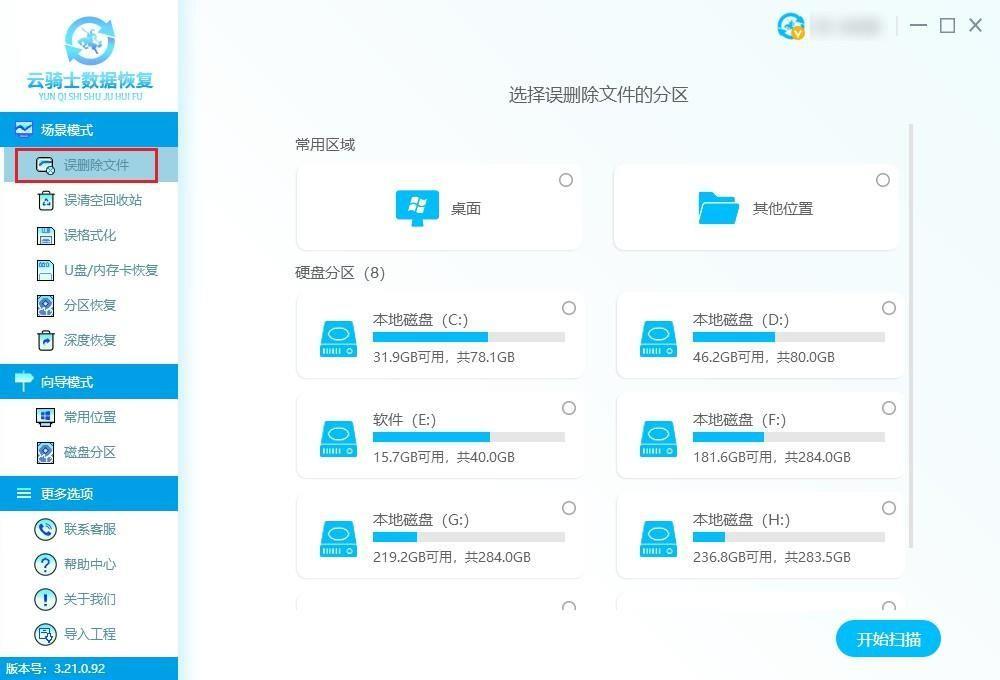
步骤2:选择恢复功能后,选择要扫描的磁盘位置,即D盘,然后点击“开始扫描”。请勿关闭软件或电脑,因为扫描需要一段时间。
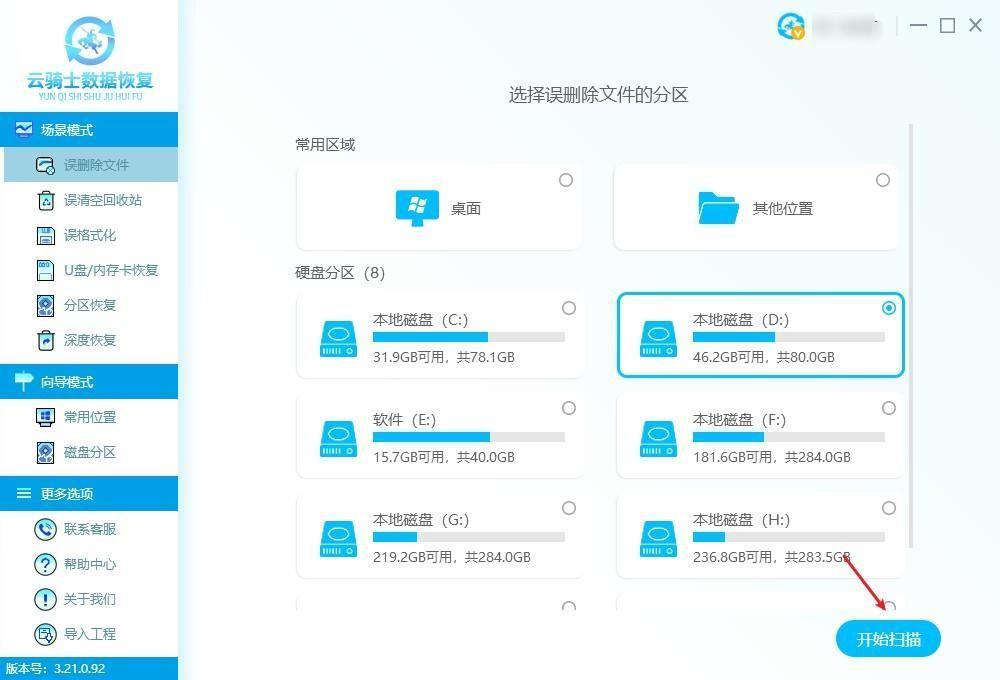
步骤3:扫描完成后,选择要恢复的文件并点击“立即恢复”。若列表中未显示所需文件,请选择“深度扫描”以发现更多文件。
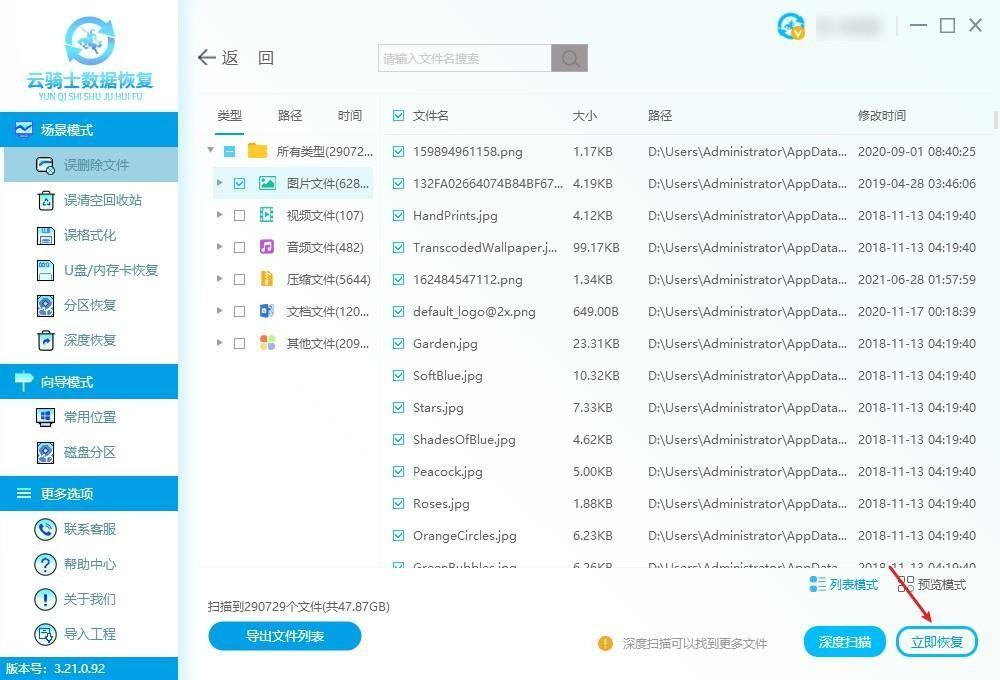
步骤4:执行上述操作后,选择存储路径时不要保存在D盘,以免覆盖寻找的文件,完成文件恢复后,在选择的保存位置查阅即可。
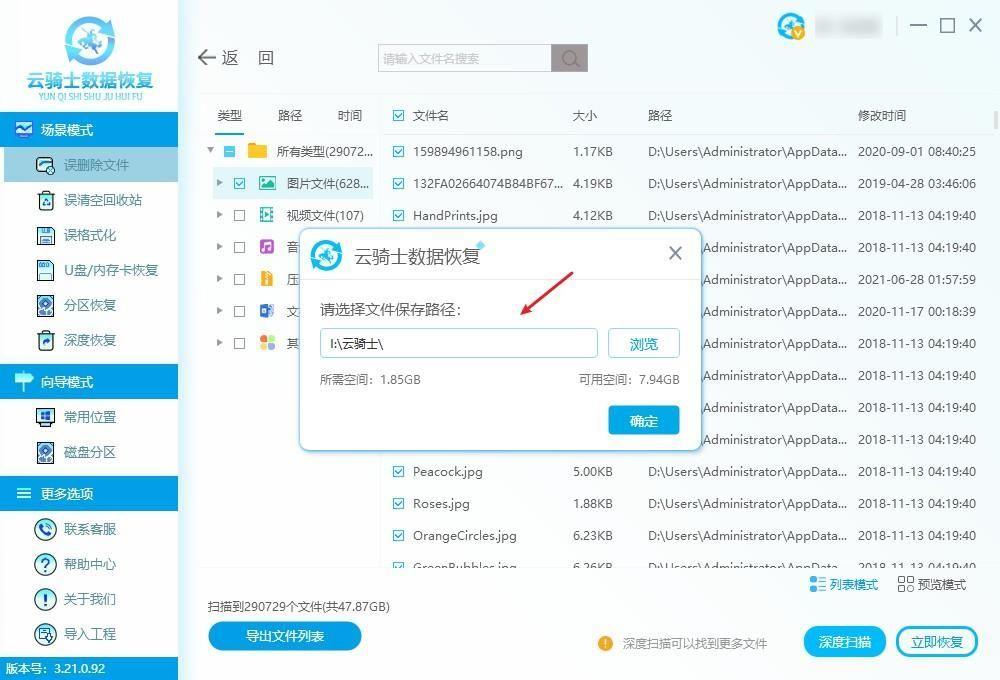
三、注意事项
在恢复被误删除的D盘数据时,我们需要注意以下几点:
避免写入新数据:在恢复数据时,尽量避免在原有数据的磁盘区域写入新数据,以免覆盖原有数据。
尽快恢复:在发现数据被误删除后,尽快采取恢复措施,以提高恢复成功率。
安全操作:在进行数据恢复操作时,请确保您的操作不会导致数据的进一步损坏或丢失。
四、结论
虽然通过理解数据删除的原理,选择正确的恢复方法和遵循相关注意事项,我们可以更有效地恢复被误删除的电脑D盘数据。但是请不要过度依赖恢复方法,最好是养成备份的习惯。同时,在删除数据时,要谨慎操作,避免误删造成不必要的损失。

